Инструкции: как да създадете точка на възстановяване в Windows
С течение на времето Windows 7 може да започне да работи много по-зле, отколкото веднага след инсталирането му. Това е повлияно от много причини: инфекция със зловреден софтуер, запушване на системния регистър, препълване на системния диск и други подобни. Често се случва, че в резултат на това системата трябва да се преинсталира, тъй като се появяват критични грешки. Това обаче може да се избегне чрез своевременно създаване на точки за възстановяване.

В тази статия ще говорим за това как да създадете точка за възстановяване в Windows 7. Самият процес ще бъде обсъден по-подробно, става въпрос за предварително зададени настройки и директно за как да върнем системата назад. Също така, това няма да стане без препоръки, за които ще говорим в момента.
препоръки
преди как да създадете точка на възстановяване Струва си да споменем защо е необходима изобщо, а също и да дадем някои препоръки по този въпрос.
Така че, от въвеждането на тази статия може да се разбере, че точката на възстановяване помага в случаите, когато системата е предразположена към критични грешки или просто е започнала да работи по различен начин, отколкото преди, т.е. С негова помощ можете лесно да се върнете назад и да върнете операционната система в стабилно състояние.
Що се отнася до препоръките, те са прости. Препоръчително е да създавате точки колкото е възможно по-често, и най-важното - да създадете първата веднага след инсталирането на системата. Така в такъв случай ще можете да се върнете към първоначалното състояние, в което операционната система ще работи правилно. Що се отнася до честотата на тяхното създаване, препоръчително е този процес да се извършва веднъж месечно.
Първа стъпка: Настройка
Така че, препоръките са дадени, но преди историята, как да се създаде точка на възстановяване, все още трябва да се докосвате до предварителните настройки, тъй като това е важна част от правилното създаване и последващо възстановяване.
За да направите правилната настройка, трябва да направите следното:
- Кликнете с десния бутон върху иконата "Старт" в долния ляв ъгъл на монитора и кликнете върху "Контролен панел" в появилото се меню. Можете също да търсите в системата с името на този системен дял.
- За да направите по-лесно навигирането в списъка на всички компоненти, които се отварят след предишния абзац, препоръчваме ви да промените техния дисплей. За да направите това, сменете дисплея в горния десен ъгъл на "Големи икони".
- Сега в модифицирания списък намерете и кликнете върху компонента "Възстановяване".
- В менюто, което се появява, кликнете върху реда "Настройки за възстановяване на системата".
- В прозореца, който се показва, кликнете върху „Персонализиране“.
- В настройките изберете превключвателя "Разрешаване на защитата на системата".
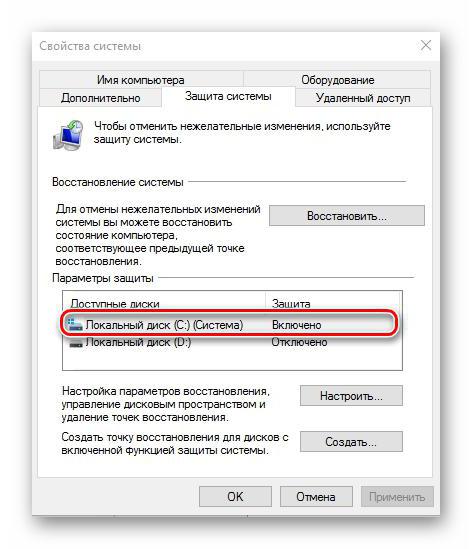
След това предварителната настройка е завършена. Кликнете върху OK, за да завършите промените.
Втори етап: Създаване
Сега да преминем директно към това как да създадем точка за възстановяване на Windows 7. И това е направено съвсем просто, тук е подробна инструкция.
- Трябва да сте в раздела Защита на системата в прозореца Свойства на системата. Как да влезете в него, можете да разберете, като следвате всички стъпки в списъка, приложен по-горе.
- В прозореца трябва да кликнете върху бутона "Създай", който се намира в долната част.
- След това ще се появи малък прозорец, в който трябва да въведете описание на бъдещата точка за възстановяване. Препоръчително е да го наречете в съответствие с последните промени в системата или с някои други отличителни черти, защото ако има много точки, тогава ще бъде лесно да се объркате, когато системата се върне назад.
- След като попълните описанието, кликнете върху „Създаване“.
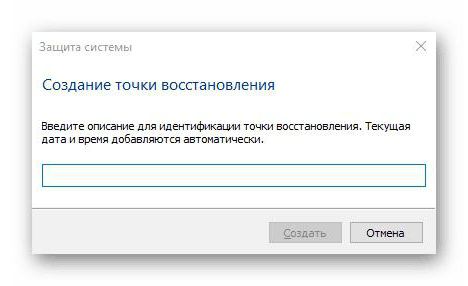
Тогава ще започне самият процес, който може да се забави, така че спокойно да се занимавате с компютъра си, той не вреди на създаването.
Като питате как да създадете точка на възстановяване в Windows 10, можете да направите всички инструкции в нея, това също ще доведе до успех.
Трети етап: Отмяна
Вече знаете как да създадете точка на възстановяване, но инструкцията ще се счита за непълна, ако не е било казано за връщане на системата. И се изпълнява както следва:
- Отворете "Контролен панел".
- Въведете „Възстановяване“.
- Изберете „Стартиране на възстановяването на системата“.
- Кликнете върху „Напред“.
- Определете точката за възстановяване.
- Кликнете върху „Напред“.
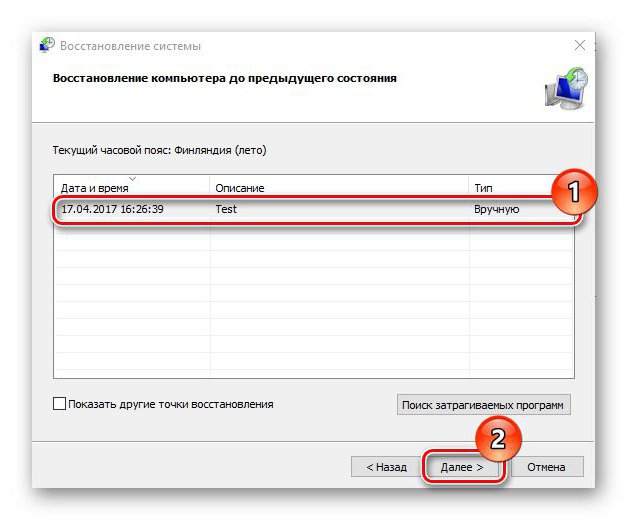
Сега знаете не само как да създадете точка на възстановяване на 7-та версия на ОС, но също и как да се върнете назад.